Pomijanie pustych stron podczas drukowania
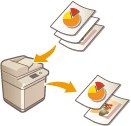
|
Podczas skanowania urządzenie może wykrywać puste strony oraz drukować wszystkie strony poza pustymi stronami.
|
1
Umieść oryginał. Umieszczanie oryginałów
2
Naciśnij <Kopia>. Ekran <Główne Menu>
3
Naciśnij <Opcje> na ekranie Podstawowych funkcji kopiowania. Ekran Podstawowych funkcji kopiowania
4
Naciśnij <Pomiń puste strony>.
5
Wybierz kolor oryginałów, które będą pomijane.
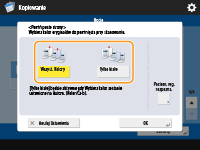
Aby pominąć puste oryginały niezależnie od ich koloru, wybierz ustawienie <Wszyst. Kolory>. Aby pominąć puste oryginały tylko koloru białego, wybierz ustawienie <Tylko białe>.
Jeśli ustawienie inne niż <Automatyczny (Kolor/Cz-B)> jest wybrane w pozycji <Wybierz Kolor>, te same operacje co <Wszyst. Kolory> są wykonywane, nawet jeśli wybrane zostanie ustawienie <Tylko białe>.
6
Naciśnij na <Poziom. reg. rozpozna.>, ustaw poziom precyzji dla detekcji pustego papieru i naciśnij na <OK>.
/b_C21002_C.gif)
Naciśnięcie <+> zwiększa poziom tej precyzji.
7
Naciśnij <OK>  <Zamknij>.
<Zamknij>.
 <Zamknij>.
<Zamknij>.8
Naciśnij przycisk  (Start).
(Start).
 (Start).
(Start).Rozpocznie się kopiowanie.

|
|
Jeżeli rozmiar oryginalnego dokumentu jest mniejszy niż wybrane ustawienie rozmiaru skanowania, pominięcie może nie zostać wykonane prawidłowo.
|

|
|
Aby sprawdzić liczbę wydrukowanych stron, należy postępować zgodnie z poniższą procedurą:
 (Monitor stanu/Anuluj) (Monitor stanu/Anuluj)  <Kopiuj/Drukuj> <Kopiuj/Drukuj>  <Rejestr zadania> <Rejestr zadania>  select a document select a document  <Szczegóły> check the number displayed for <Strony Oryginału>. <Szczegóły> check the number displayed for <Strony Oryginału>.Na ekranie stanu i w raporcie wyświetlana jest liczba obejmująca pusty papier. Sprawdzanie statusu zadań kopiowania/drukowania
Licznik kopii nie jest zwiększany dla zapisanego pustego papieru. Jednak licznik skanowania jest zwiększany dla tych stron.
W przypadku konfigurowania ustawień w pozycji <Skanuj i zapisz> polecenie <Pomiń puste strony> należy rozumieć jako <Pomiń puste oryginały> w niniejszej sekcji.
|